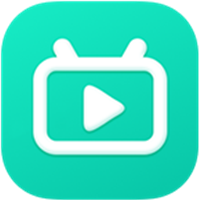edge扩展程序如何设置
2025-10-30 10:35:03来源:sxtmmc编辑:佚名
在当今数字化时代,浏览器扩展程序能极大地提升我们的上网体验。edge浏览器作为一款功能强大的浏览器,设置扩展程序的方法简便且实用。下面将从多个维度为您详细介绍如何在edge浏览器中设置扩展程序。
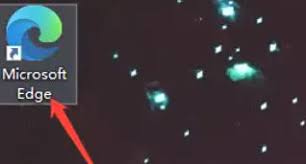
一、获取扩展程序
edge浏览器拥有丰富的扩展程序库,您可以直接在浏览器中获取。打开edge浏览器,点击右上角的三个点图标,在弹出的菜单中选择“扩展”。进入扩展页面后,您会看到众多推荐的扩展程序,涵盖了各种功能,如广告拦截、密码管理、翻译工具等。您可以根据自己的需求浏览并找到心仪的扩展,点击“获取”按钮即可安装。
二、管理扩展程序
安装好扩展程序后,您可能需要对其进行管理。同样在“扩展”页面中,您可以看到已安装的扩展程序列表。在这里,您可以进行多项操作。比如,点击某个扩展程序的开关按钮,可以启用或禁用该扩展;点击扩展程序右上角的三个点图标,可选择“固定到任务栏”,方便快速访问;若想卸载扩展,点击“卸载”即可。
三、扩展程序的权限设置
不同的扩展程序可能需要不同的权限来正常运行。您可以在扩展程序列表中,点击某个扩展进入详细设置页面,查看并调整其权限。例如,对于一些需要访问您浏览历史记录的扩展,您可以根据自己的隐私需求进行相应设置,确保个人信息的安全。
四、自定义扩展程序界面
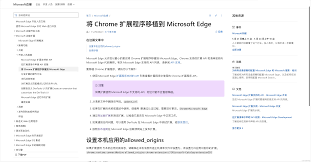
部分扩展程序允许您自定义其界面,以满足个性化需求。在扩展的详细设置页面中,查找是否有相关的自定义选项,如更改主题颜色、调整布局等。通过这些设置,您可以让扩展程序与edge浏览器的整体风格更加协调。
五、更新扩展程序
为了确保扩展程序的性能和安全性,及时更新是很重要的。edge浏览器会自动检测并提示您有可用更新的扩展程序。您只需在“扩展”页面中,点击扩展程序旁边的“更新”按钮,即可完成更新操作。
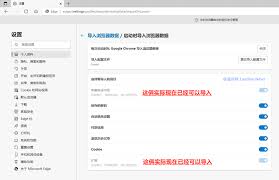
通过以上多维度的设置方法,您可以充分发挥edge浏览器扩展程序的优势,让上网变得更加便捷、高效和个性化。无论是提升工作效率还是丰富娱乐体验,扩展程序都能为您带来更多可能。快来根据自己的需求设置edge浏览器的扩展程序吧!